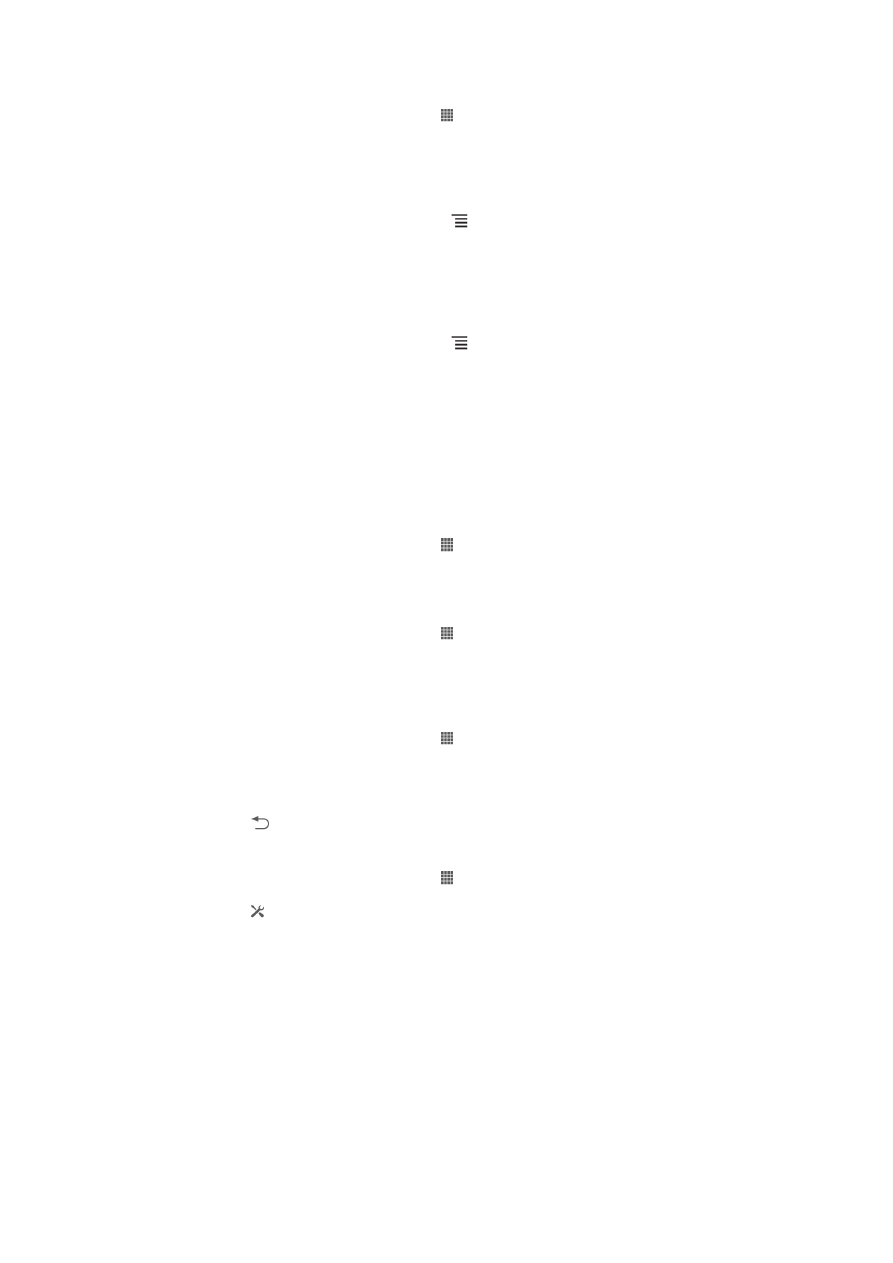
Paggamit ng touchscreen
Nakakabit ang isang pamprotektang plastic na sheet as screen ng iyong telepono
kapag binili mo ito. Dapat mong alisin ang sheet na ito bago mo gamitin ang
touchscreen. Kung hindi, maaaring hindi gumana nang wasto ang touchscreen.
Kapag ang iyong telepono ay nakabukas at hindi ginalaw sa nakatakdang haba ng
panahon, dumidilim ang screen upang mag-save ng power ng baterya, at
awtomatikong nagla-lock. Pinipigilan ng lock na ito ang mga hindi nais na pagkilos sa
touchscreen kapag hindi mo ito ginagamit. Maaari ka ring mag-set ng mga personal
16
Ito ay isang internet na bersyon ng lathalang Internet. © Ilimbag lang para sa personal na gamit.
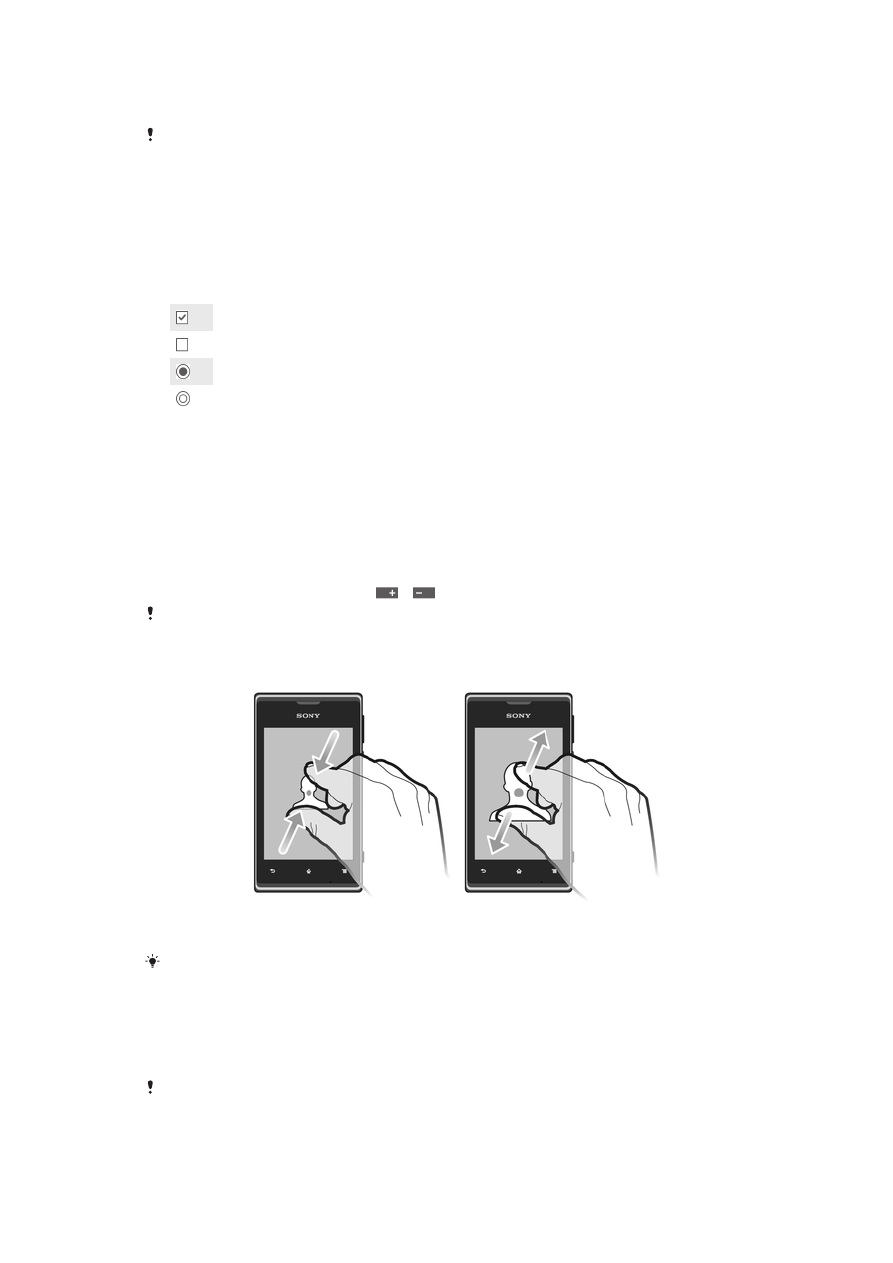
lock upang maingatan ang iyong subscription at masigurong ikaw lamang ang
makaka-access ng nilalaman ng iyong telepono.
Gawa sa salamin ang screen na iyong telepono. Huwag hawakan ang scre kung basag ang
salamin o may crack. Iwasang ayusin ang napinsalang screen ng sarili. Sensitibo ang mga
screen na salamin sa pagkahulog o mechanical shock. Hindi saklaw ng serbisyo ng warranty
ng Sony ang mga pagkakataon ng pabayang pangangalaga.
Upang magbukas o i-highlight ang isang item
•
Tapikin ang item.
Mga pagpipilian sa pagmamarka
Minarkahang checkbox
I-unmark na checkbox
Minarkahang opsyon sa listahan
Na-unmark na opsyon sa listahan
Upang markahan o i-unmark ang mga pagpipilian
•
Tapikin ang may-katuturang checkbox o pagpipilian ng listahan.
Pag-zoom
Ang pag-zoom na opsyon na available ay nakadepende sa application na iyong
ginagamit.
Upang mag-zoom
•
Kapag magagamit, tapikin ang
o
upang mag-zoom in o out.
Maaaring kailanganin mong i-drag ang screen (sa anumang direksyon) upang palitawin ang
mga icon ng zoom.
Upang mag-zoom gamit ang dalawang daliri
•
Ilagay ang dalawang daliri sa screen ng sabay at kumurot (upang mag-zoom
out) o ibuka ang mga ito (upang mag-zoom in).
Gamitin ang zoom fucntion kapag tumitingin ng mga litrato at mapa, o kapag nagba-browse
sa web.
Pag-scroll
Mag-scroll sa pamamagitan ng paggalaw ng iyong daliri ng pataas o pababa sa
screen. Sa ilang mga pahina ng web maaari ka ring mag-scroll sa mga tabi.
Pag-drag o pag-flick ay hindi magsasaaktibo ng anumang sa screen.
17
Ito ay isang internet na bersyon ng lathalang Internet. © Ilimbag lang para sa personal na gamit.
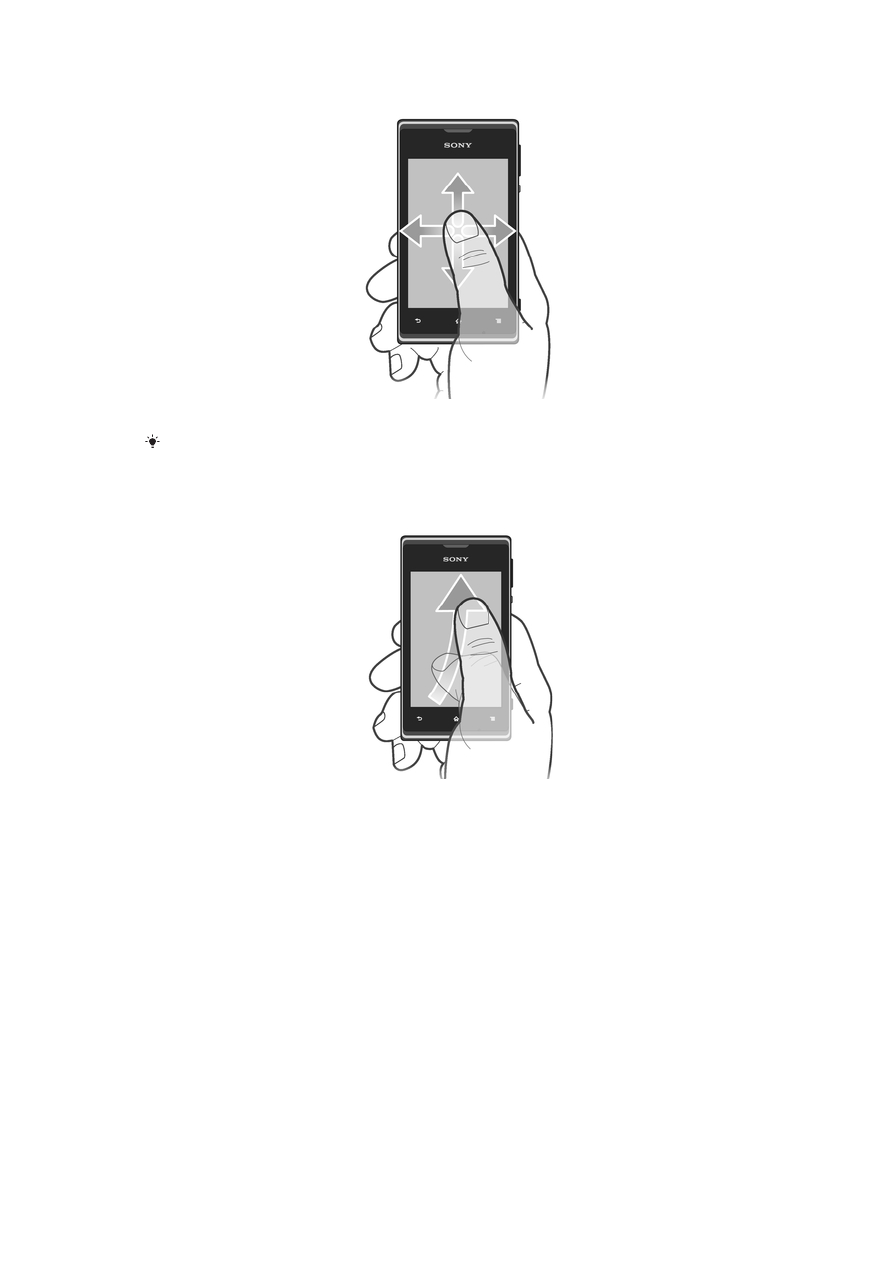
Upang mag-scroll
•
I-drag o i-flick ang iyong daliri sa direksyon na nais mong mag-scroll sa screen.
Upang makapag-scroll ng mas mabilis, i-flick ang iyong daliri sa direkyon na nais mong
puntahan sa screen.
Upang i-flick
•
Upang makapag-scroll ng mas mabilis, i-flick ang iyong daliri sa direkyon na
nais mong puntahan sa screen. Maaari kang maghintay upang huminto ang
pag-scroll, o maaari mo ito agad na ihinto sa pamamagitan ng pagtapik ng
screen.
Mga Sensor
May mga sensor ang iyong device na nakakatukoy ng lapit. Isinasara ng proximity
sensor ang touch screen habang nasa mga voice call kapag malapit ang iyong tainga
sa screen. Pinipigilan ka nitong maisaaktibo nang hindi sinasadya ang iba pang mga
function sa iyong device kapag nasa isa kang tawag.